2013版怎么剪裁图片形状
2017-05-26
平时我们插入一个图片到PPT中的时候,有时候图片自己不是很满意,需要对图片进行一下裁剪,让图片满足我们的实际需要。那么在ppt中怎么对图片进行裁剪呢?下面给大家分享ppt2013剪裁图片形状的方法,欢迎大家来到学习。
ppt2013剪裁图片形状的方法
在ppt中裁剪图片,首先点击插入菜单插入一个图片到幻灯片中。
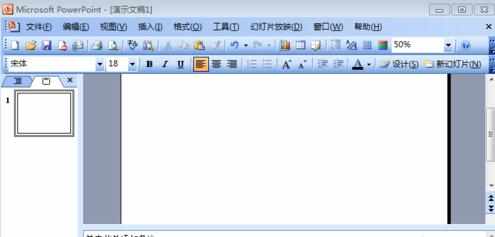
在电脑上找到需要插入的图片。


在图片上单击鼠标右键,显示图片工具栏!

图片工具栏上点击裁剪按钮。

这时候用鼠标按住拖动图片边缘的那些标志,对图片进行裁剪。
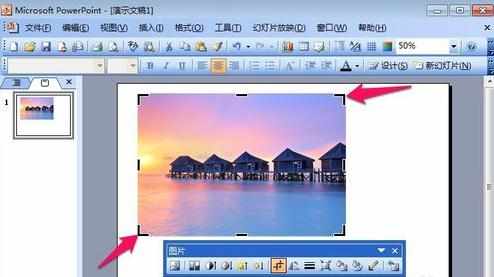
裁剪图片后,在空白处点击一下鼠标就完成了。当然最新的PPT2013还有更多的裁剪功能,可以将图片裁剪为自己需要的形状大家可以试试!
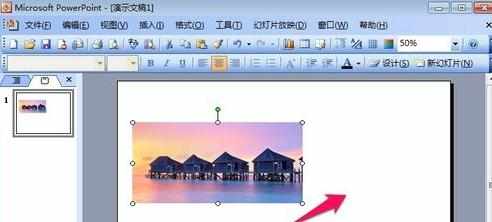
猜你感兴趣:
1.在word2013中如何裁剪图片
2.PPT2013怎么将图片裁剪成多个小图片
3.ppt2013怎么剪裁图片
4.PPT2013形状怎么合并裁剪图文教程
5.ppt2013如何制作形状剪除效果